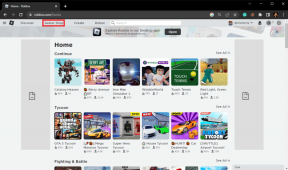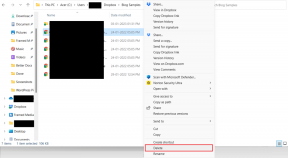Pixelmator vs Gimp: Porovnání alternativ Mac Photoshopu
Různé / / February 16, 2022
Alternativy k Photoshopu od Adobe jsou v módě a vždy byly, většinou kvůli ohromující ceně Photoshopu, která nyní může stát až 29,99 $ měsíčně. To je docela dost peněz, pokud jste někdo, kdo potřebuje tu a tam provést rychlou, ale efektivní úpravu. Možná děláte nějaký lehký grafický design, ale nemůžete ospravedlnit vyhazování stovek dolarů ročně za množství práce, kterou děláte.

Uživatelé Windows mohou obecně najít řada skvělých editorů fotografií. Uživatelé počítačů Mac mají obvykle méně možností, zejména v kategorii zdarma. Dvě z nejpopulárnějších alternativ Photoshopu pro Mac jsou Pixelmator a Gimp.
První jmenovaná je dobře hodnocená aplikace v Mac App Store za 29,99 $, a to je pouze jednorázová platba na rozdíl od měsíčního poplatku za Photoshop. Gimp je na druhou stranu ke stažení zcela zdarma. Pro běžné uživatele a dokonce i některé pokročilé uživatele již bylo zjištěno, že oba jsou životaschopnými alternativami k Photoshopu. Ale jak se postaví proti sobě?
Pixelmator poskytuje mnohem lepší první dojem
První dojmy nejsou všechno, ale mohou nabídnout cenné informace. V případě Pixelmator vs. Gimp, to ani není otázka: Pixelmator dává mnohem lepší první dojem z několika důvodů.

Pixelmator se načte během několika sekund jako jakákoli jiná aplikace, zatímco Gimp má archaickou obrazovku načítání a v důsledku toho trvá načítání příliš dlouho pro moderní aplikaci Mac. Pokud jste však již na používání Photoshopu zvyklí, možná to nevidíte jako problém, protože Photoshop sám také zrovna nevyhrává žádné závody.
Nejde však jen o rychlost: design Pixelmator je prostě úžasný. Pokud vám chybí zkušenosti v oddělení grafického designu nebo fotografie, Gimp je extrémně zastrašující. Vypadá to, jako by někdo v roce 2004 vyzvracel spousty fotografických a designových nástrojů na obrazovce vašeho počítače a nikdy ji nevyčistil.
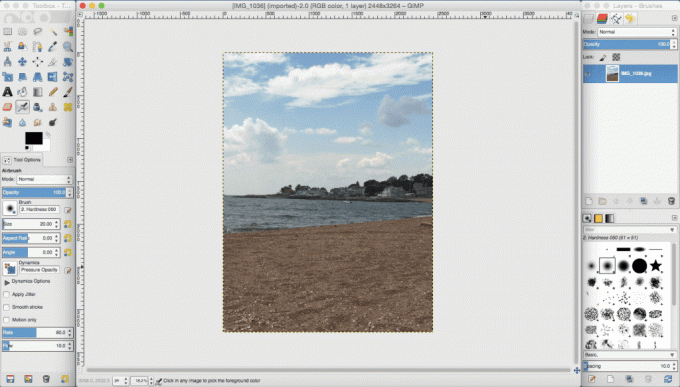
Gimp vám nabízí spoustu možností najednou a nechá vás hrát v karanténě, zatímco Pixelmator je mnohem čistější, modernější a sofistikovanější a předvádí ostrý kontrast v designových přístupech. Pixelmator elegantně představuje nástroje, které pravděpodobně nejvíce potřebujete, a v případě potřeby vám umožní hledat ostatní.
Další bolavý bod: výkon Gimpu. Něco tak jednoduchého, jako je výběr kouzelnou hůlkou na mém MacBooku Air, se načte několik sekund. Na Pixelmatoru se stejnou načtenou fotkou je to okamžité. Stejná situace nastává u nástrojů náročných na energii, jako je heal, který je na Gimpu velmi opožděný.
Gimp je nabitý funkcemi, ale Pixelmator má tendenci překonávat
Již dříve jsem zmínil, že Gimp vypadá na vašem displeji jako nahodilá směs nástrojů. Věřte nebo ne, některým lidem, zvláště těm nejvybíravějším perfekcionistům mezi námi, to může přijít vhod.

Gimp nemá pouze nástroj pro rozostření, má šest různých typů rozostření. Nemá jen gaussovské rozostření, má poloměr rozostření, horizontální a vertikální a metodu rozostření. Je tomu tak ve všech oblastech. Dokonce i něco tak jednoduchého, jako je nástroj kbelík/výplň, má typy výplně, možnosti ovlivněných oblastí, možnosti průhlednosti, režimy, barvy, vzory a prahy, se kterými si můžete pohrát. Je snadné vidět, jak pokročilí editoři fotografií a návrháři by měli poledne.
V Pixelmatoru je Gaussovské rozostření Gaussovské rozostření. A je to. Hotovo. Můžete nastavit intenzitu, ale to je vše. Ano, existují i jiné typy rozostření, ale kromě jednoho nebo dvou posuvníků je to vše, s čím si můžete hrát.

Nástroj kbelík/výplň funguje přesně tak, jak je inzerováno. Přetažením z bodu kliknutí upravíte toleranci pro okolní oblast, ale to je vše, co získáte. Pixelmator je méně než příjemný zážitek pro uživatele, kteří chtějí plnou kontrolu, než aby nechali aplikaci dělat práci.
Zde je však háček: Pixelmator má tendenci překonat Gimp téměř ve všech oblastech. Ano, Gimp může mít 20 různých způsobů, jak rozmazat celý obrázek nebo jeho část, ale Pixelmator stále dokáže produkovat lepší výsledek. Nástroj Gimpu je rozmazaný nepořádek bez ohledu na to, jakou možnost jsem vylepšil, ale jeho protivník byl hedvábně hladký. Důležité je především dobré vykreslení pokud chcete sdílet nebo nahrávat fotografie, protože komprese může obraz ještě více zdeformovat.
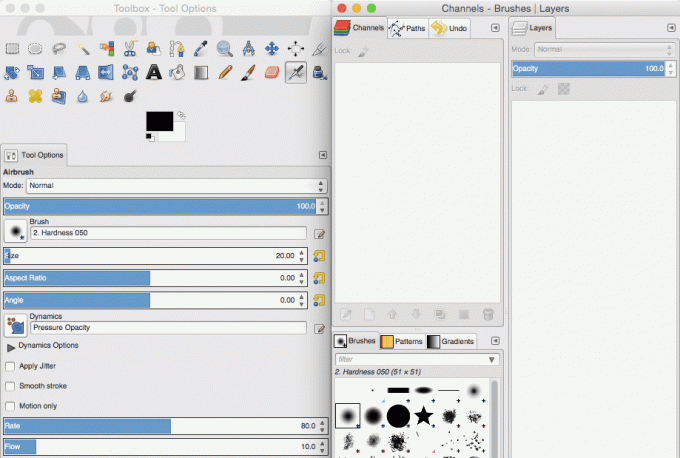
Uvědomuji si, že toto jsou malé příklady ve dvou velmi schopných aplikacích, ale zkušenosti s různými nástroji a filtry jsou velmi konzistentní. Po dlouhou dobu byl fotoaparát iPhone široce považován za nejlepší ve smartphonu, přestože neměl prakticky žádné možnosti přizpůsobení. Android měl nastavení jasu, expozice, digitální zoom, filtry a další, a přesto nemohl konkurovat. V tomto scénáři je Gimp fotoaparátem Android a Pixelmator fotoaparátem iPhone.
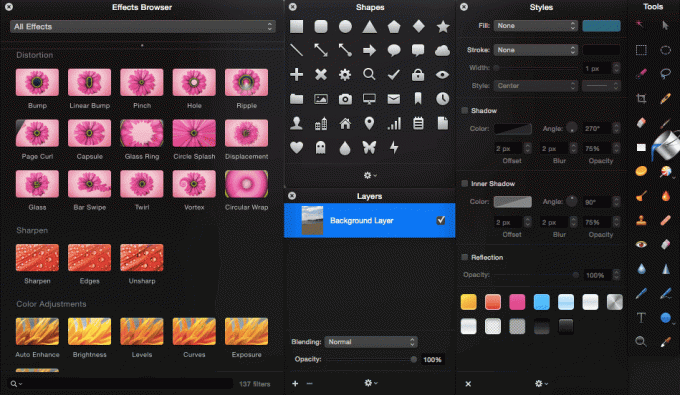
Obě aplikace samozřejmě sdílejí spoustu podobností. Oba obsahují všechny nezbytnosti, jako jsou vrstvy, nástroje pro výběr, textové nástroje, filtry, kanály, štětce, přepínače oken atd. Z těchto dvou má Gimp více co nabídnout, ale Pixelmator je obecně lepší v tom, co dělá. Není to tak, že by Gimp byl špatný editor fotografií; s dostatečným úsilím mohou jeho nástroje přinést žádoucí výsledky. Dokonce nabízí a podporuje pluginy, což Pixelmator ne. Jednoduše řečeno, úkol, který v Pixelmatoru trvá jedno nebo dvě kliknutí, zabere v Gimpu často dvakrát nebo třikrát víc práce.
Oba poskytují vynikající hodnotu na základě ceny
Je těžké udělat chybu s Pixelmator nebo Gimp, zejména pokud jde o ceny. Pokud by byly za stejnou cenu, vítězem by byl Pixelmator s velmi velkým rozdílem. Možná se nemůže pochlubit rozsáhlým seznamem funkcí, které Gimp umí, ale rozhodně se může pochlubit svou zásadní výkonnostní výhodou a celkově lepším grafickým vykreslením.
Pixelmator však stojí 29,99 $. Často to vidím na prodej v Mac App Store za pouhých 14,99 $, ale pro všechny účely je to 30 babek. Gimp je o 30 babek méně než to – ergo, je to zdarma.
Důležité: Spotřebitelé jsou obvykle v jednom ze dvou táborů. Buď máte zájem utrácet peníze, nebo nemáte. To znamená, že pro mnoho lidí je rozdíl mezi bezplatnou aplikací a aplikací za pouhých 0,99 $ významný. Pokud jste již v bezplatném táboře, existuje velká šance, že jste již přestali číst tento článek, abyste si mohli stáhnout Gimp. Zdarma, Gimp je docela skvělá aplikace. Kdyby to bylo 30 dolarů, mohlo by to být mnohem lepší.
Vítěz: Pixelmator
Photoshop má všeho hodně a funguje velmi dobře, ale Pixelmator má všeho adekvátní množství a stále funguje dobře. Pixelmator je navíc výrazně levnější. Gimp, stejně jako Photoshop, má spoustu všeho - Gimp však často nefunguje dobře.
Pokud máte 29,99 $, utraťte je na Pixelmator. Stojí to za vaše peníze. Jistě, můžete ušetřit na získání profesionálního editoru fotografií, ale utraťte to a budete mít fantastický editor téměř ve všech směrech. Vše záleží na vašich prioritách a na tom, jak moc jste závislí na solidním editoru fotografií. Ať už jde o marnotratnost nebo cílenou investici, koupě nebudete litovat Pixelmator.